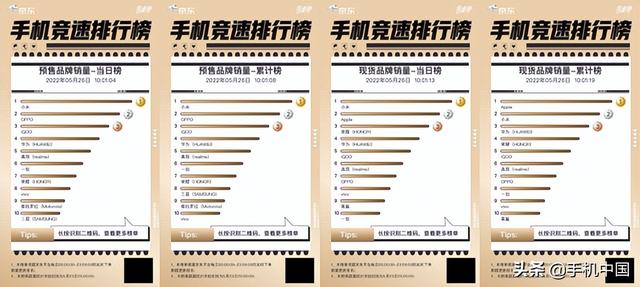怎么将剪好的倒放教程(简单几个步骤就能倒放画面并且修改尺寸大小的操作)
有没有简单几个步骤就可以轻松将视频进行倒放并且修改视频尺寸的方法吗?当然是有的,小编下面就是要给大家分享这个简单的操作方法,感兴趣的小伙伴们可以来看看!

首先大家在浏览器搜索打开“固乔科技”,然后下载一个【固乔剪辑助手】,这个软件支持批量剪辑视频,今天就是用它来进行操作,大家快去下载一个到桌面,下载好就一起开始操作。
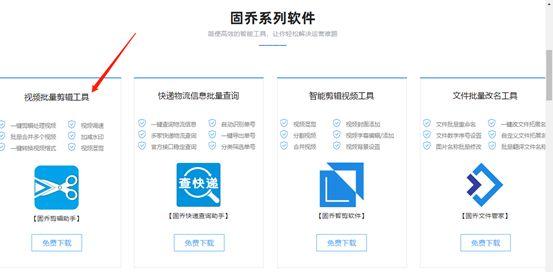
打开软件进入主页,点击“批量剪辑视频”,进入到剪辑视频的操作页面。

在剪辑的操作页面点击“添加视频”,选择需要添加的视频,选择好视频点击“打开”就会将视频导入到操作页面,具体如图所示:

视频添加完成后,勾选“高级自定义”,并点击编辑,点击编辑之后会出现一个新的窗口,在里面点击“查阅更多命令”,在里面点击倒放效果,复制命令,粘贴后保存保存设置就行。

回到主页面再勾选一下“修改视频尺寸”,然后修改视频的宽度和高度,大家根据自己的需要设置即可。

选项设置完成,我们就来选择视频格式,有六种常见格式,选择完就进行下一步。

点击“浏览”,然后选择视频的保存位置,设置好就可以开始剪辑了。

剪辑时在页面上方会有进度和状态,等剪辑完成就可以打开文件夹查看了。

打开文件夹播放剪辑后的视频,然后再播放原视频,就可以对比出是否有倒放和修改尺寸了。




今天分享的这个剪辑方法就到这里了,大家学会了就快去剪辑自己的视频吧!
免责声明:本文仅代表文章作者的个人观点,与本站无关。其原创性、真实性以及文中陈述文字和内容未经本站证实,对本文以及其中全部或者部分内容文字的真实性、完整性和原创性本站不作任何保证或承诺,请读者仅作参考,并自行核实相关内容。文章投诉邮箱:anhduc.ph@yahoo.com